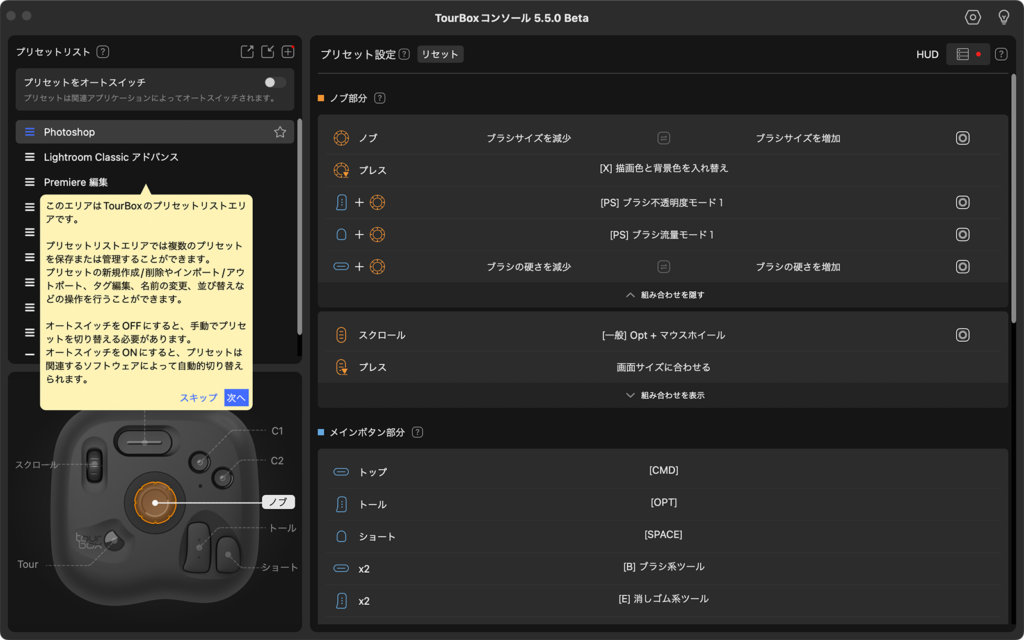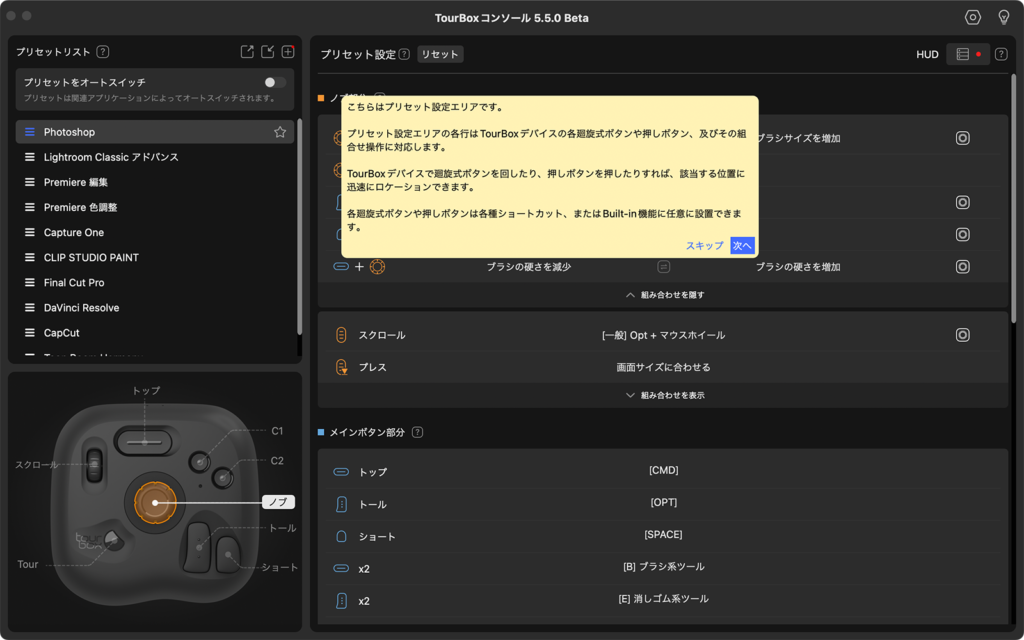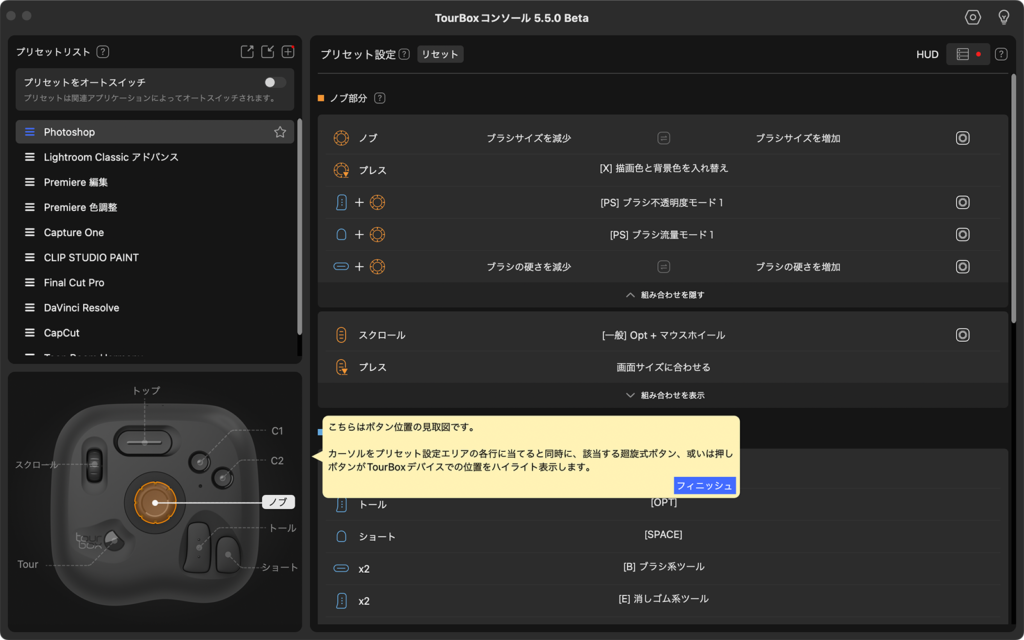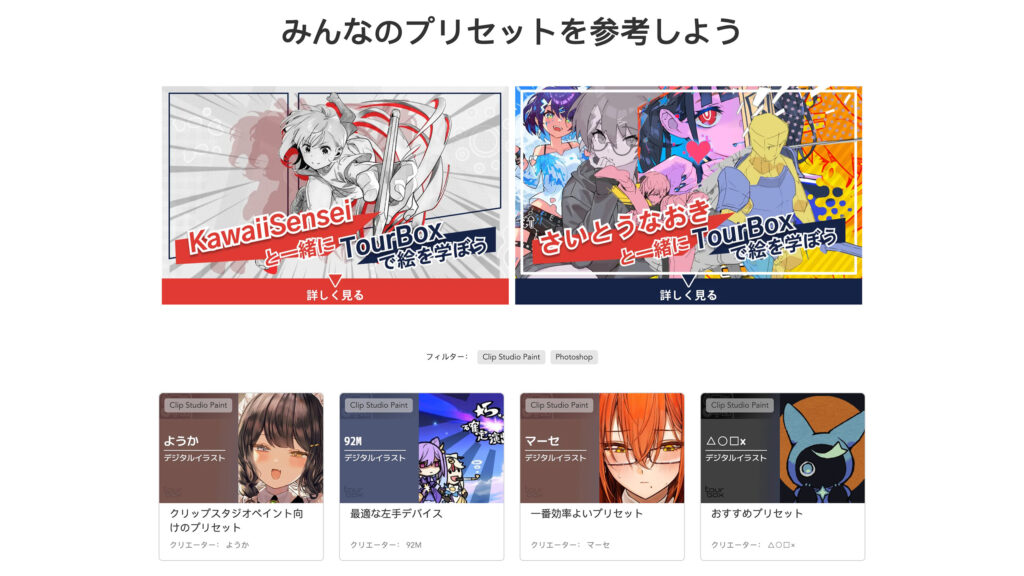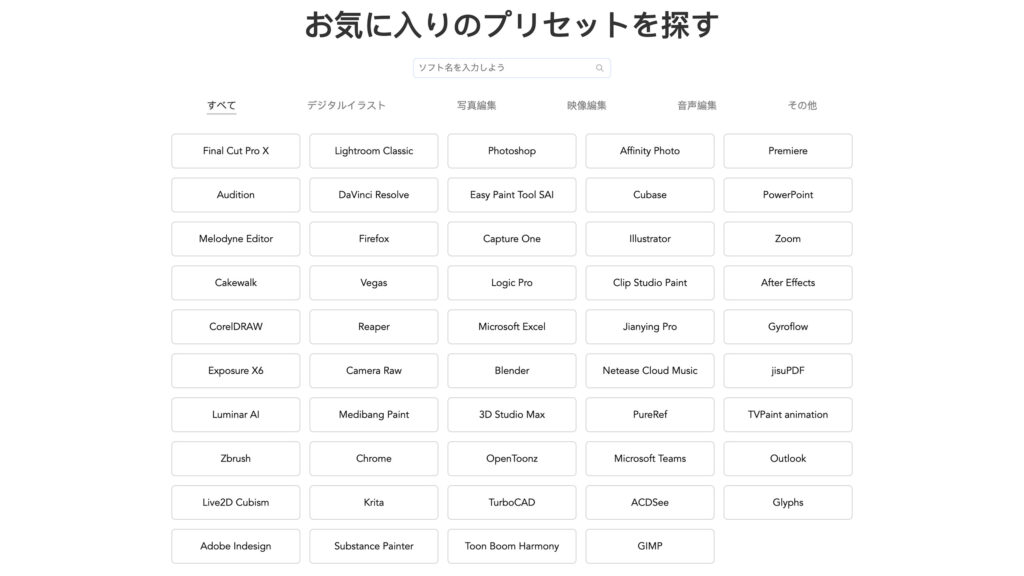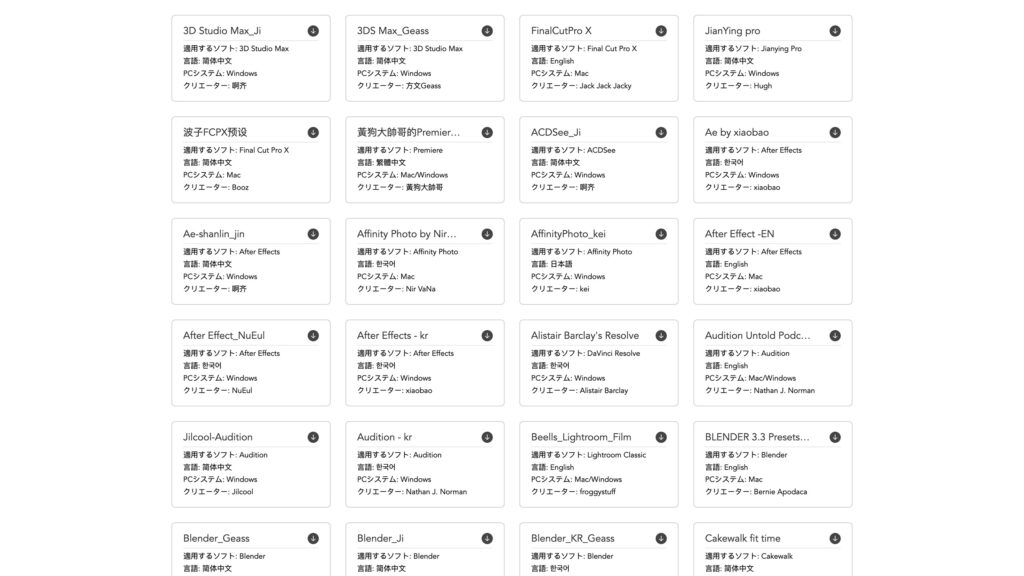目次
はじめに

今回はTourBox様よりご提供いただいた「TourBox Lite」をレビューします!
以前、スタンダードモデルの「TourBox NEO」を紹介しました。

今回レビューするTourBox Liteは2024年1月18日に発表された新モデルです。
NEOでは14個あったボタン数が8個になり13,413円(税込)で購入できるようになりました!
エントリーモデルですが、上位モデルに比べ負けず劣らず使いやすくなっています。
まずは簡単にモデルの比較をしてみましょう。
| 製品名 | TourBox Lite | TourBox NEO | TourBox Elite |
|---|---|---|---|
| ボタン数 | 8(ノブ,ホイール含む) | 14(ノブ,ホイール,ダイヤル含む) | 14(ノブ,ホイール,ダイヤル含む) |
| プリセット数 | 最大30個 | 最大30個 | 最大30個 |
| ショートカット | 50種以上 | 300種以上 | 300種以上 |
| 触覚フィードバック | - | - | ◯ |
| 接続 | USB-C | USB-C | USB-C / Bluetooth 5.0 |
| 電源 | USB(5V DC, 30mA) | USB(5V DC, 50mA) | USB(5V DC, 100mA) / 単3電池2本(3V DC, 50mA) |
| 重量 | 329g | 370g | 376g(電池含まず)/424g(電池含む) |
| カラー | ブラック | ブラック | クラシックブラック/トランスルーセント(半透明ブラック)/アイボリーホワイト |
| 価格 | 13,413円(税込) | 24,980円(税込) | 39,960円(税込) |
TourBox Eliteはフラッグシップモデルということもあり、無線で接続できたり触覚フィードバック機能がついていますね。
Liteは上位モデルに比べてボタン数が少ないので使えるショートカットも少なくなってしまいますが、それでも50種類以上の機能を割当できるので困ることはなさそうです。
「これだけたくさんのショートカット機能は覚えることができない!」と思う方もいるでしょう。
安心してください!後ほど紹介しますが、割当されたショートカットを画面上に表示する「HUD機能」があるので困ることなく操作できます。
それでは開封していきましょう。
TourBox Lite
開封の儀

パッケージはこんな感じです。
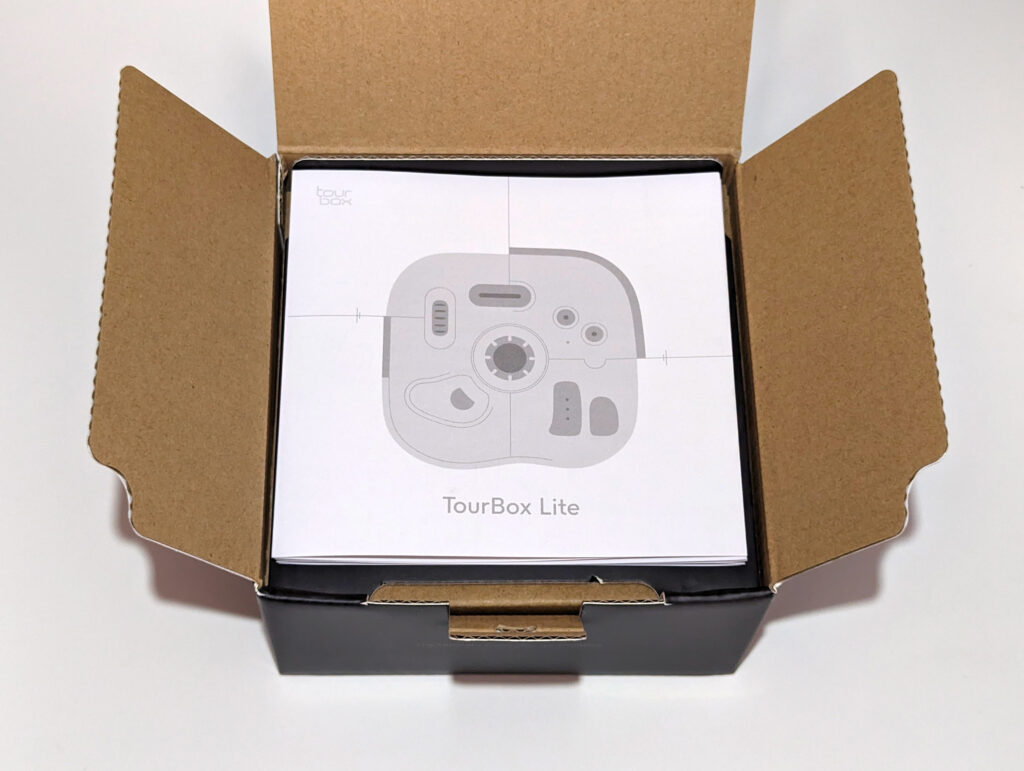
さっそくマニュアルが出てきました。

- 本体
- ユーザーマニュアル
- USB-Cケーブル
- USB変換アダプタ
USBケーブルはC to Cのタイプで、長さは約1.5mです。片側L字なので邪魔になりにくいです。
USB-CからA(オス)に変換するアダプタが付属しているのですが、これはUSB規格に違反するため別途USB-A to Cケーブルを用意するのが無難です。
外観

表面にボタンが8個ついています。
NEOやEliteにはサイドボタンがありましたが、Liteでは省略されました。
その分シンプルになり扱いやすいです。

サイド上部にUSB-Cポートがあります。
使ってみる!
セットアップ
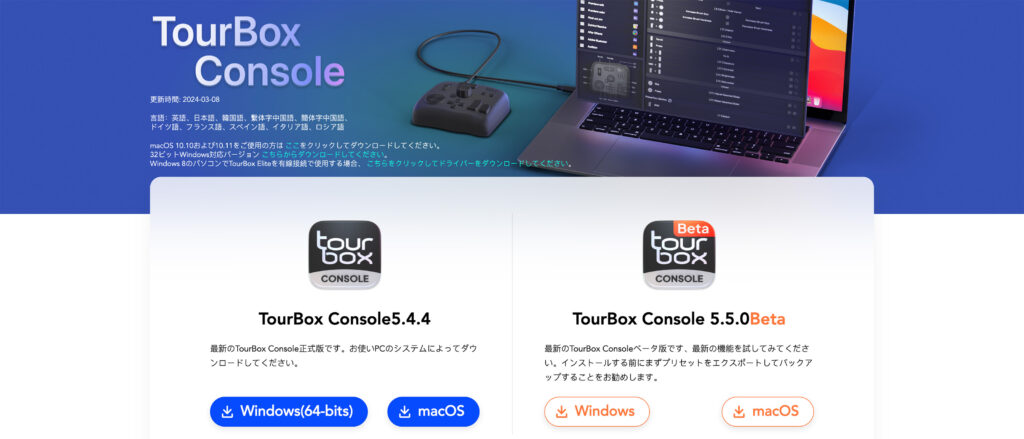
まずはソフトウェアをインストールしましょう。
こちらの公式ページから「TourBox Console」をダウンロードします。
今回は2024年3月時点で最新のV5.5.0 Betaを使ってみます。MacBook(M2)に導入しました。
ベータ版なので安定したバージョンを使いたい方は正式版がおすすめです。
対応OSはWindowsとMacです。
有線接続の場合、Windows7以降またはmacOS 10.11以降が必要で、
無線接続の場合、Windows10またはmacOS 10.11以降がとなります。
初回起動
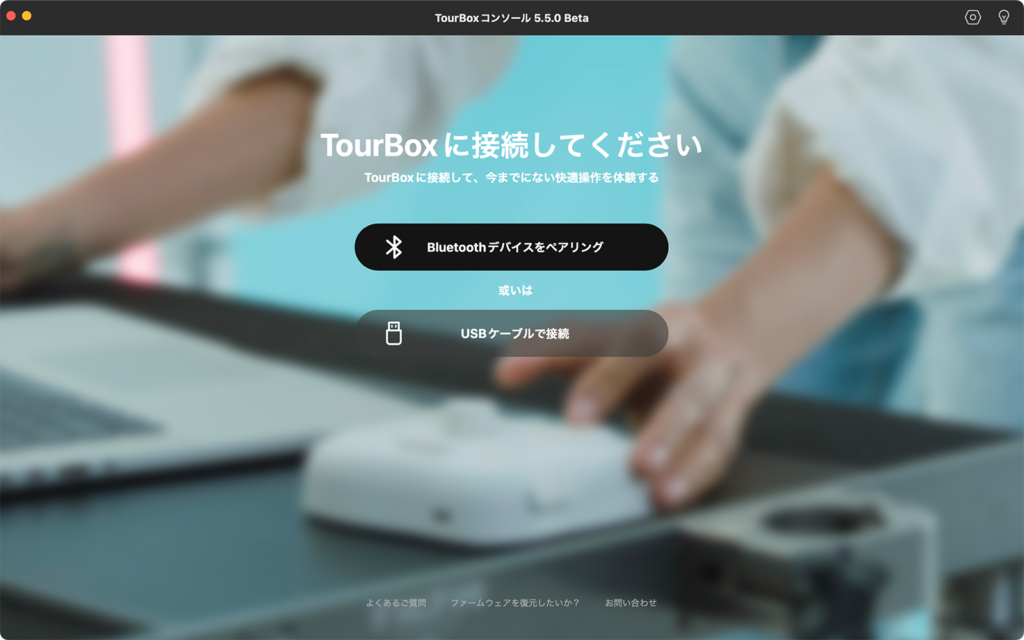
起動すると「TourBoxに接続してください」という画面が表示されました。
TourBox LiteはUSB接続のみ対応なのでUSB-Cケーブルでつなぎましょう。
チュートリアル
TourBoxを認識すると自動的にチュートリアル画面が表示されます。
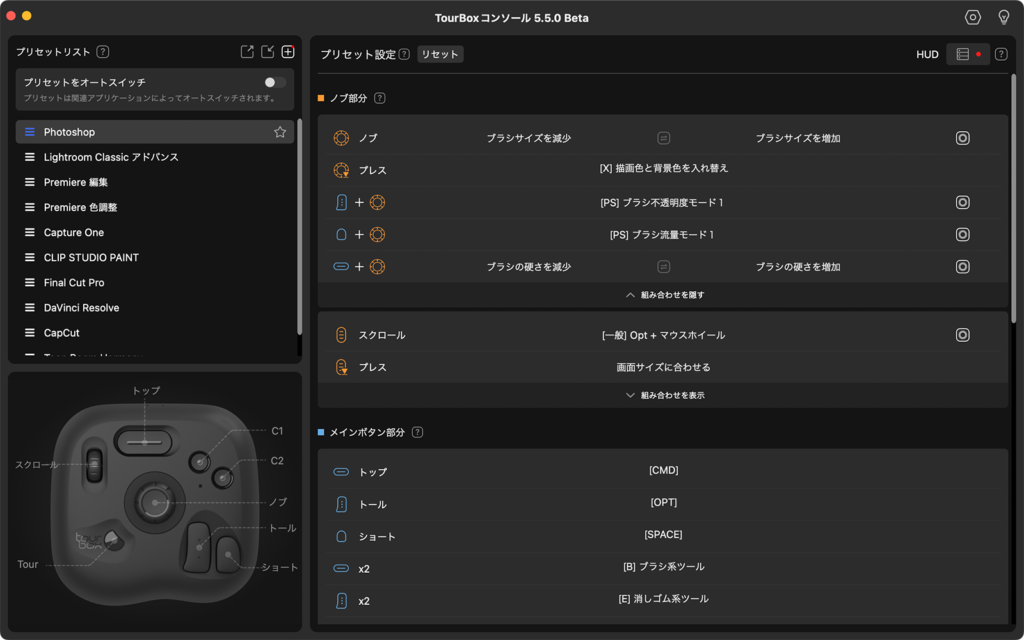
プリセットリストから利用したいアプリを選択して、プリセット設定エリアでショートカットの設定を行います。
左下には接続しているTourBoxの図と各種ボタン名が表示されているので、わかりやすいですね!
HUD機能 -画面上にショートカットを表示-
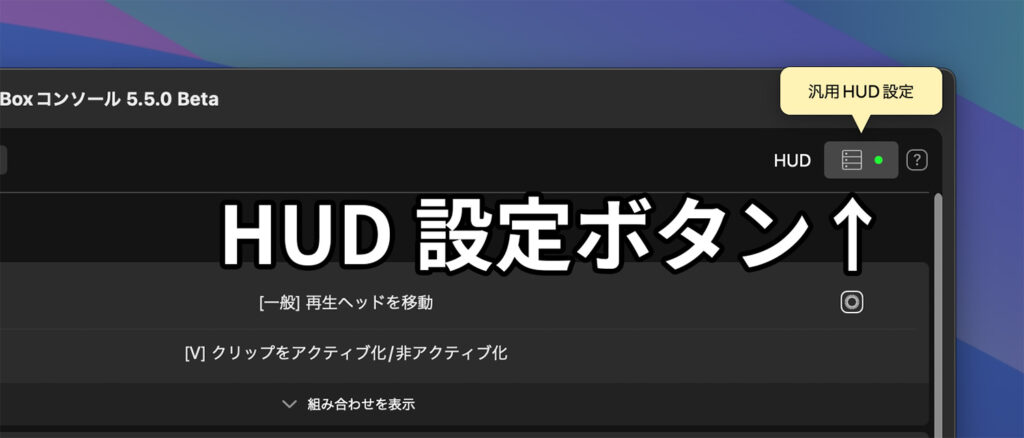
ウィンドウ右上にHUDの設定ボタンがあります。

これを有効にすると、デスクトップ画面上にショートカットの一覧を表示させることができます。
常時表示しておくこともできますし、隠すこともできるので作業を妨げることはありません。
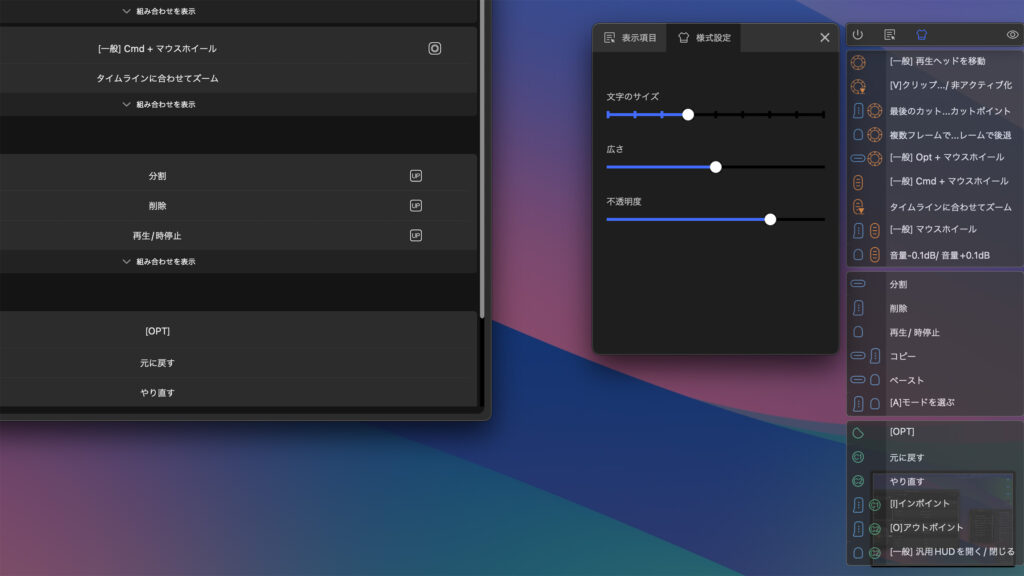
また、文字サイズを小さくしたり不透明度の調整ができるのでユーザーに合わせてカスタムできます。
Adobe Premiere Proで試す!
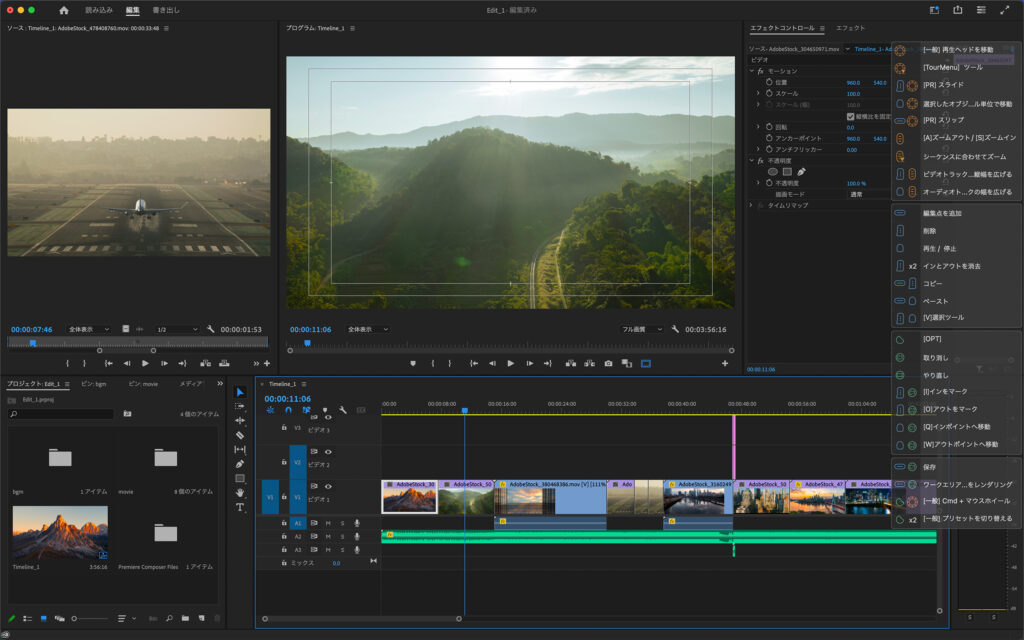
Adobeの動画編集ソフト「Adobe Premiere Pro」で使ってみました。
キーボードでもショートカットを使えますが、片手デバイスを使うことでより多くの機能を割り当てることができます。
割り当てた機能が多くなると覚えるのが大変ですが、HUD機能があるので操作を迷うことはありません!
慣れるまでサポートしてくれます。
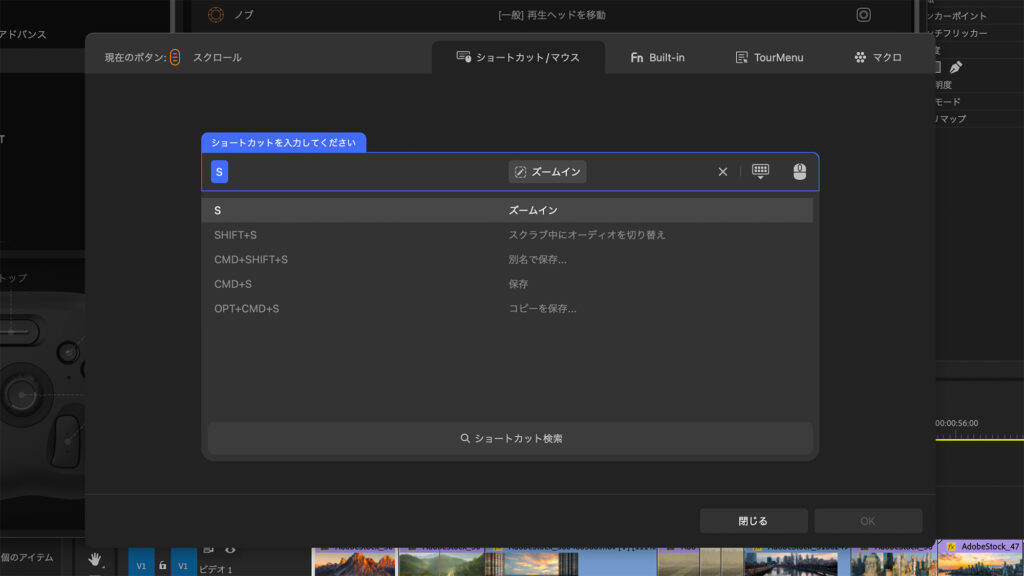
僕の場合、Premiereのショートカットキーを一部変更しているのでConsoleアプリ側でも変える必要がありました。
一度設定してしまえば快適に使えるので、自分にあった設定を見つけるのが良いと思います。
DaVinci Resolveで試す!
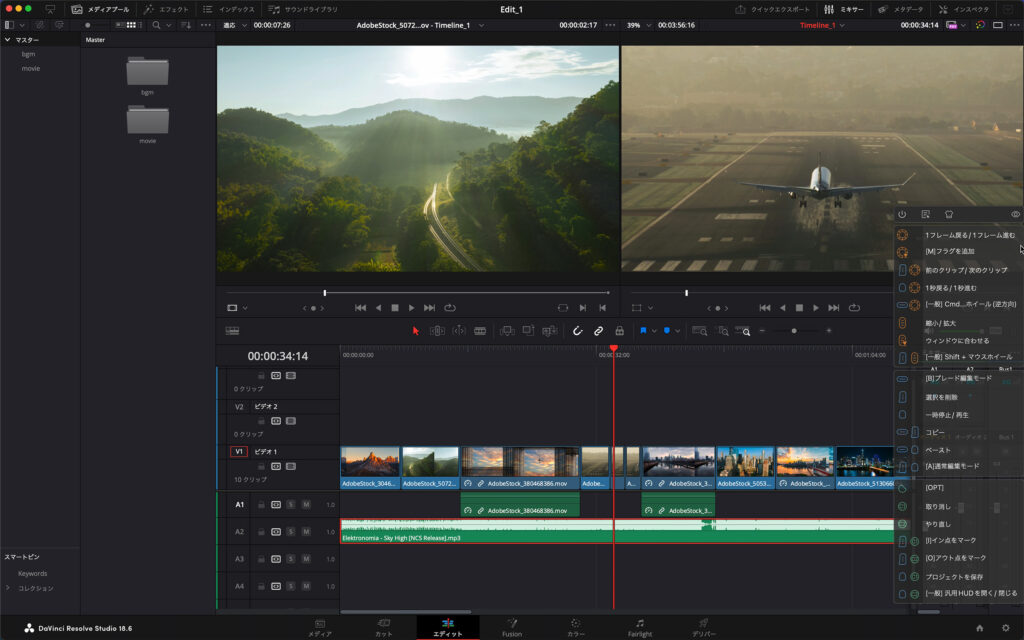
次に「DaVinci Resolve」でも使ってみました。
いつもPremiereを使っているので正直DaVinciの操作には慣れていません…
ショートカットキーを覚えていないので効率よく作業するのは難しいです。
しかし、TourBoxを使えばPremiereと同じような編集機能を片手デバイスでに割り当てできます。
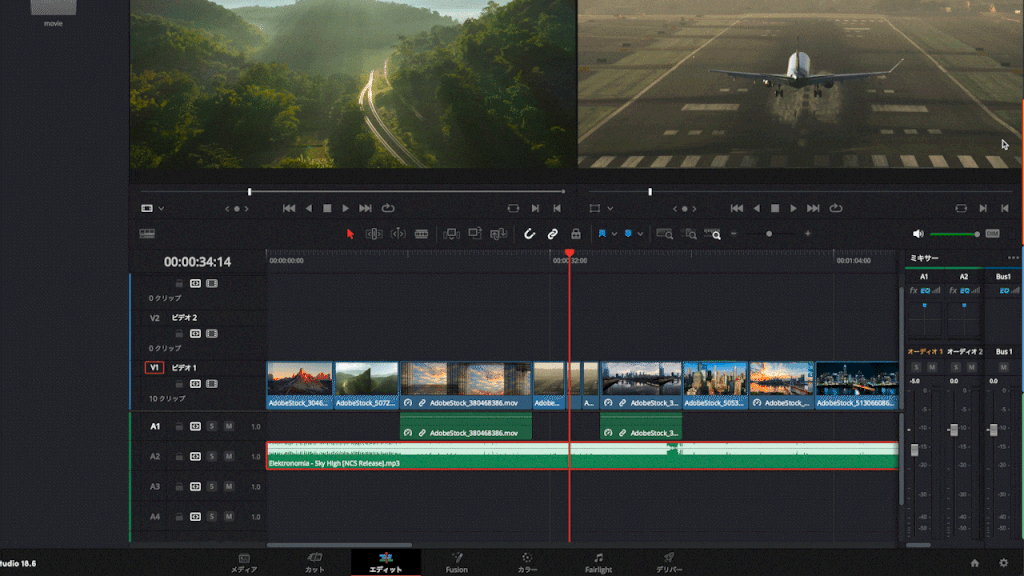
HUD機能の表示がアプリの画面に被って見にくい場合、一時的に隠しておくことが可能です。
今回は映像編集をメインで使ってみましたが、画像編集やイラスト制作などでも作業を効率的に行うことができます!!
プリセットについて
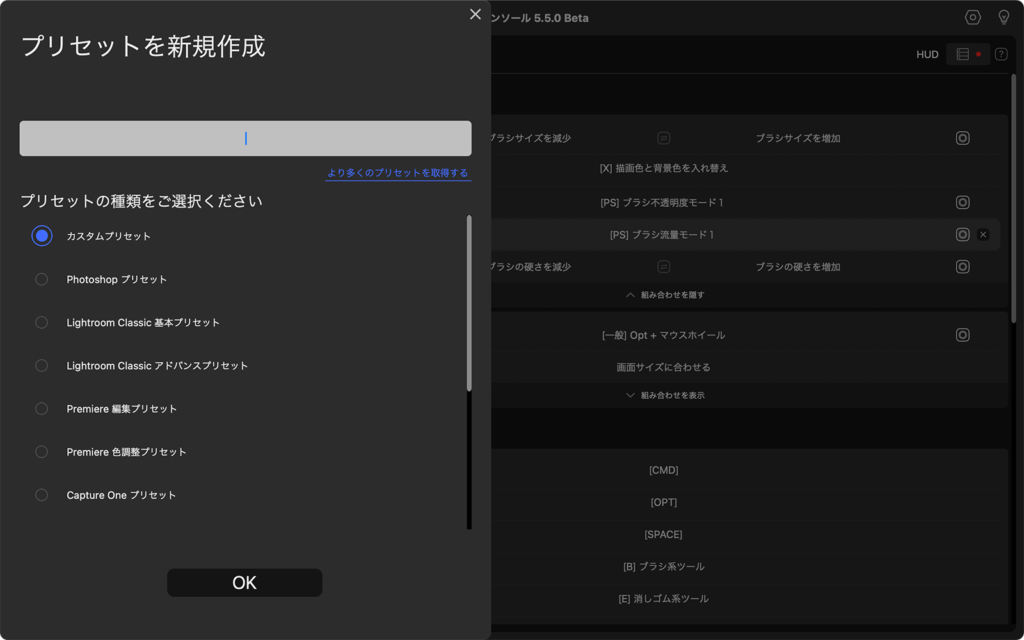
プリセットは自分で追加できるので、もし利用したいアプリがない場合は登録しましょう。
最大で30個のプリセットが登録可能です。
デフォルトで用意されているプリセットをベースとして自分好みの設定を見つけるとラクかもしれません。
0からプリセットを登録するのは少し大変ですよね。
そんなときは、Webサイトから様々なクリエイターの方がアップロードしてくださったプリセットをダウンロードして使うことができます!
ここで注意点なのですが、アップロードされているプリセットはTourBox NEOやElite向けに設定されたものもあります。
この場合、一部の機能が使えないことがあるので、ショートカットキーを変更してください。
NEOやEliteと比べると、どうしてもボタンの数が少ないので「同時押し」や「連続押し(ダブルクリック)」を多用するシーンもあるかと思います。
Liteでもかなり多くのショートカット機能を使えるのですが、足りない場合はボタン数が多い上位モデルのほうが適していそうですね。
まとめ
今回は新発売のクリエイター向けの片手デバイス「TourBox Lite」をレビューしました。
上位モデルと比べてボタン数が削減されましたが、その分コストが抑えられてより購入しやすくなりました!
好きな機能を割り当てできるので自分の使いやすい設定ができます。
Liteでも多くのショートカットキーを登録できるので、実用性は十分です。
HUD機能のおかげで、様々なアプリでショートカット機能を確認しながら使えるため直感的に操作できます。
クリエイター向けのアプリ以外でも、コピーやペーストといった基本的なショートカットも割り当てできます。
Excelなどで使えば、今まで以上に作業を効率化できるかもしれません。
また、プリセットは引き継ぐこともできるので、LiteからNEOやEliteに変えても問題なく使えます。
迷っている方は一度検討してみてはいかがでしょうか!!
公式サイトまたはAmazonから購入できます!
関連記事
-

-
置くだけで充電!「Anker PowerWave 10 Pad」買ってみた
目次1 はじめに2 Anker PowerWave 10 Padについて2.1 出力2.2 安全設計2.3 保証3 開封の儀4 使ってみた4.1 充電してみる4.2 ベッドサイドには向いてない?5 ま …
-

-
目次1 はじめに2 今まで使ってきた機種3 SmartWatch3(SWR50)3.1 製品について3.2 思い出3.3 使わなくなった理由4 moto360(1st Gen)4.1 製品について4. …
-

-
目次1 はじめに2 開封の儀3 本体4 同梱物5 使ってみる6 まとめ はじめに 今回はスタイリッシュな電動ドライバー「WOWSTICK 1F+」がやってきたので紹介します! まず、Xiaomiについ …
-

-
【TourBox NEO】クリエイター向けの片手デバイスを使ってみた!
目次1 はじめに2 TourBoxとは!?3 TourBox NEO3.1 開封の儀3.2 外観とボタン4 セットアップ4.1 ソフトウェアのインストール4.2 TOURBOXコンソール4.2.1 初 …